Documentación del software de gestión, planificación y optimización de intervenciones
Configure su fuente de datos Cadulis
Creación
Vaya a Parámetros, luego a Fuentes de datos y cree una fuente de datos de tipo Fuente de datos para hoja de cálculo.
Configuración
Puede restringir la cantidad de campos exportados.
Recuerde que la cantidad de datos exportados depende del número de columnas (campos) multiplicado por el número de filas (actividades).
Si experimenta tiempos de carga demasiado largos, considere reducir los campos o disminuir el número de actividades por fecha ;)
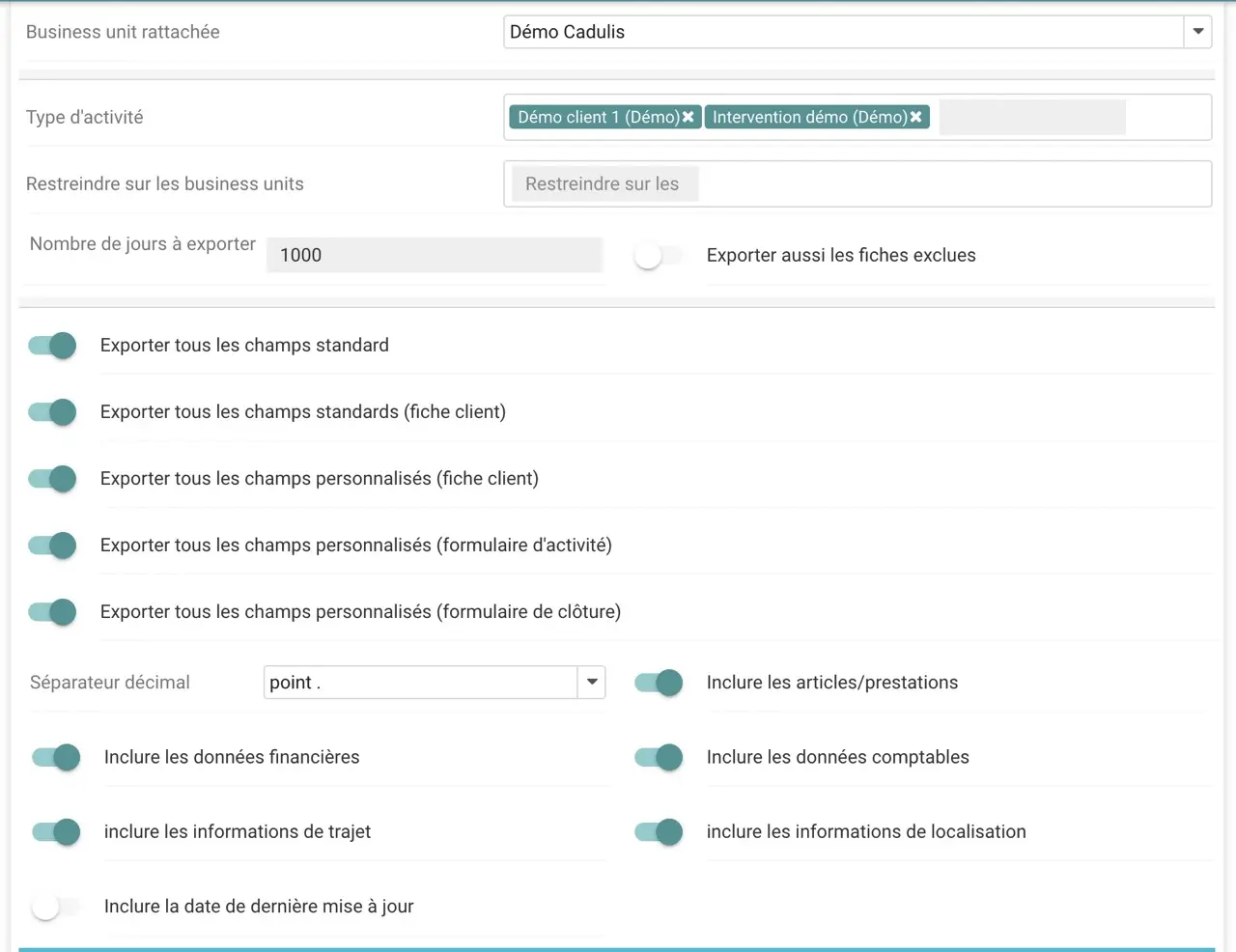
Uso
Una vez creada, configurada y activada, la fuente de datos le proporcionará un código de acceso. Cópielo, lo necesitaremos más adelante ;)
Separador decimal
Dependiendo del uso que haga de esta fuente de datos, podría necesitar utilizar la coma como separador decimal (por ejemplo, PowerBI en español).





